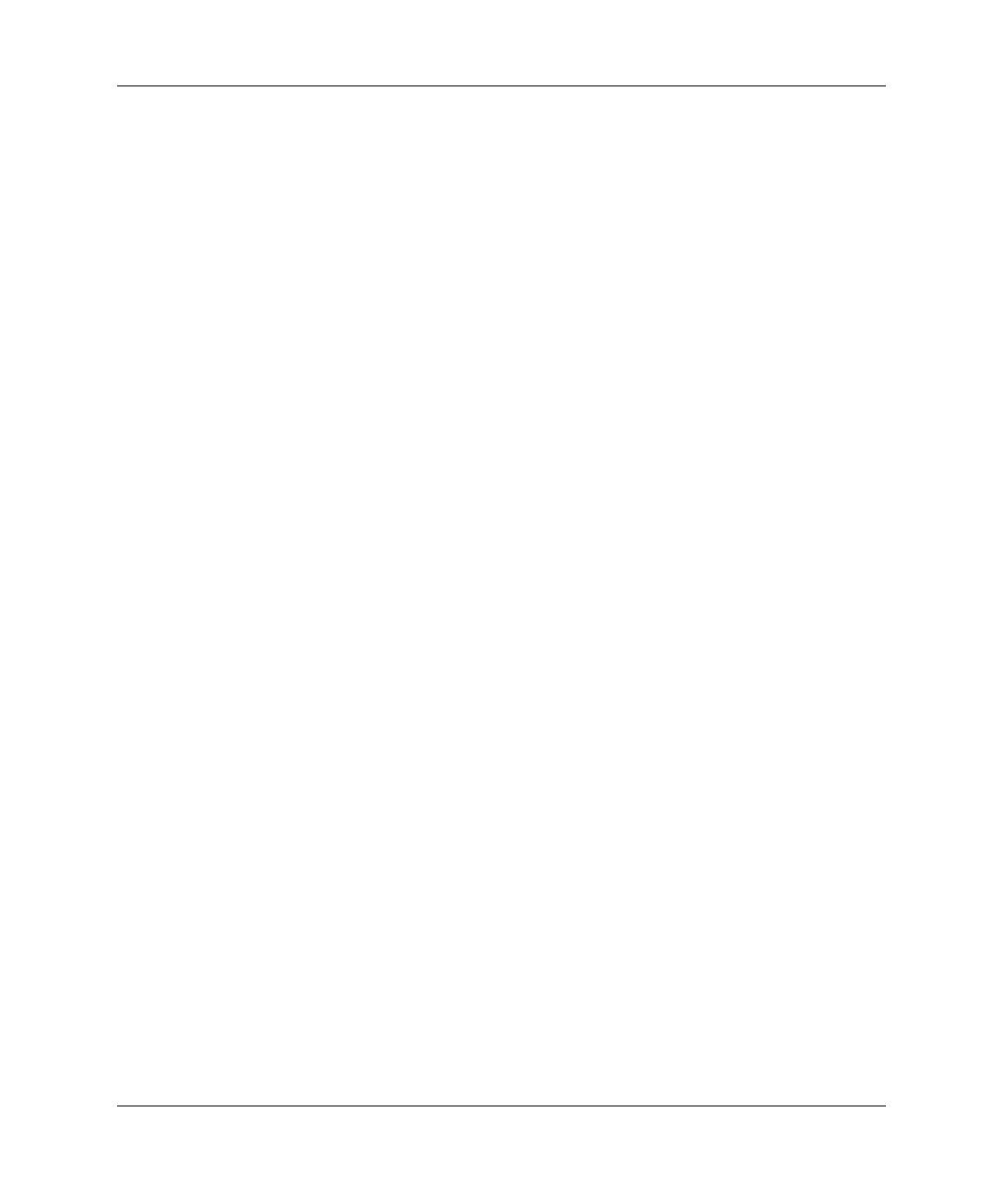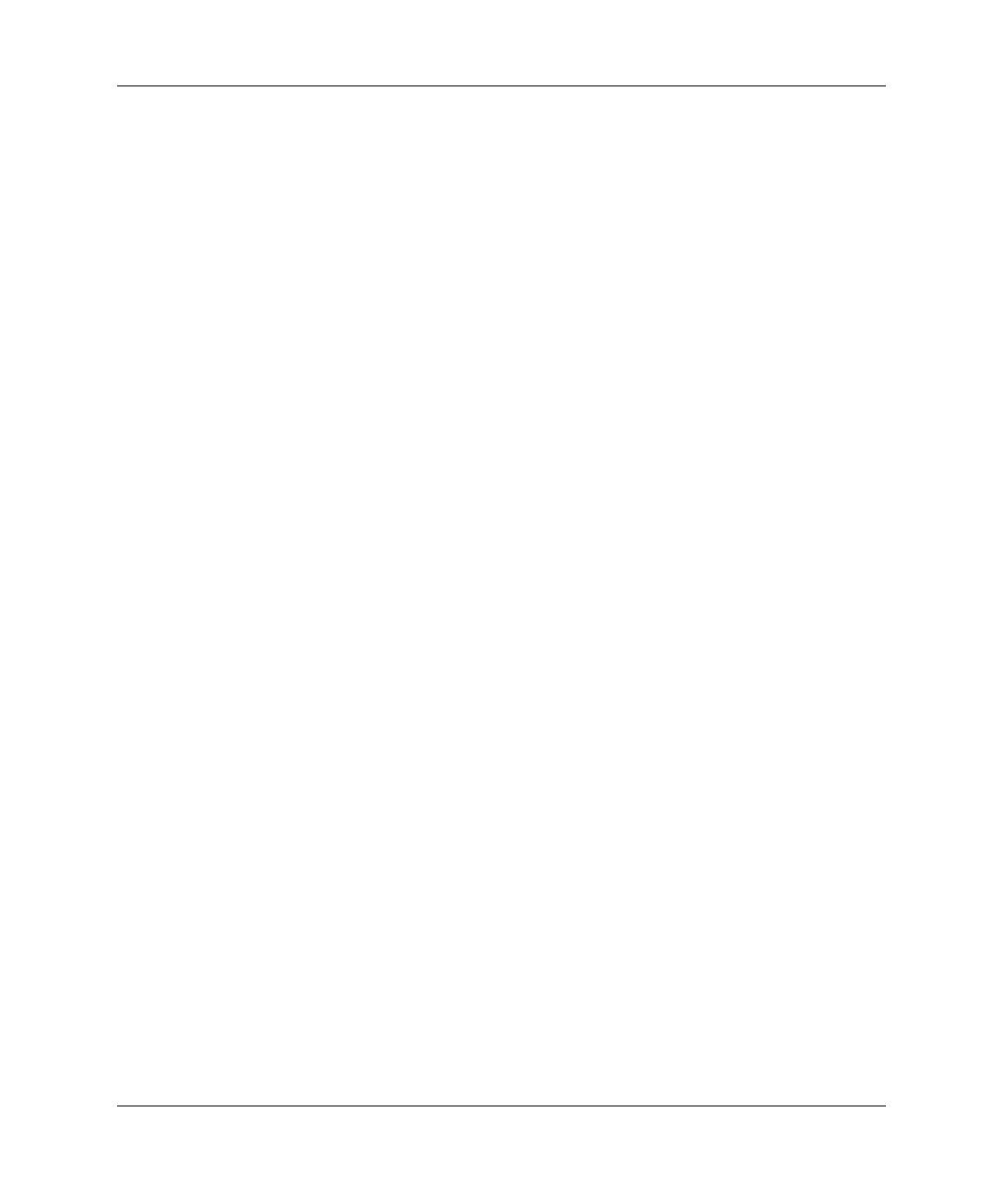
iv www.hp.com Guía sobre la utilidad Computer Setup (F10)
Contenido
MPS Version Control for OS (Control de la versión de MPS para el SO) . . . . . 7
HDD S.M.A.R.T. Capability (Capacidad HDD S.M.A.R.T.) . . . . . . . . . . . . . . . 7
BIOS Write Protection (Protección contra escritura de la BIOS) . . . . . . . . . . . . 7
Advanced Chipset Features (Opciones avanzadas de Chipset) . . . . . . . . . . . . . . . . . 7
Internal Video Mode (Modo de vídeo interno) . . . . . . . . . . . . . . . . . . . . . . . . . . 7
AGP Aperture Size (Tamaño de apertura AGP) . . . . . . . . . . . . . . . . . . . . . . . . . 7
UMA Frame Buffer Size (Tamaño del búfer de UMA Frame) . . . . . . . . . . . . . . 7
Video Display Devices (Dispositivos de pantalla de vídeo) . . . . . . . . . . . . . . . . 7
Auto Detect PCI Clk (Detectar automáticamente PCI Clk). . . . . . . . . . . . . . . . . 7
Spread Spectrum (Espectro de extensión) . . . . . . . . . . . . . . . . . . . . . . . . . . . . . . 7
Integrated Peripherals (Periféricos integrados). . . . . . . . . . . . . . . . . . . . . . . . . . . . . . 8
South OnChip IDE Device (Dispositivo South OnChip IDE) . . . . . . . . . . . . . . . 8
South OnChip PCI Device (Dispositivo South OnChip PCI) . . . . . . . . . . . . . . . 8
Init Display First (Iniciar pantalla primero) . . . . . . . . . . . . . . . . . . . . . . . . . . . . . 8
Surroundview . . . . . . . . . . . . . . . . . . . . . . . . . . . . . . . . . . . . . . . . . . . . . . . . . . . . 8
OnChip USB Controller (Controlador OnChip USB) . . . . . . . . . . . . . . . . . . . . . 8
Front Panel USB Port (Puerto USB del panel frontal). . . . . . . . . . . . . . . . . . . . . 8
Onboard FDC Controller (Controlador FDC en placa) . . . . . . . . . . . . . . . . . . . . 8
Onboard Serial Port (Puerto serie en placa). . . . . . . . . . . . . . . . . . . . . . . . . . . . . 9
Onboard Parallel Port (Puerto paralelo en placa). . . . . . . . . . . . . . . . . . . . . . . . . 9
Parallel Port Mode (Modo de puerto paralelo). . . . . . . . . . . . . . . . . . . . . . . . . . . 9
ECP Mode Use DMA (Modo ECP usa DMA) . . . . . . . . . . . . . . . . . . . . . . . . . . 9
Power Management Setup (Configuración de administración de energía) . . . . . . . . 9
ACPI Function (Función ACPI). . . . . . . . . . . . . . . . . . . . . . . . . . . . . . . . . . . . . . 9
ACPI Suspend Type (Tipo de suspensión ACPI) . . . . . . . . . . . . . . . . . . . . . . . . 9
After AC Power Loss (Después de pérdida de alimentación de CA) . . . . . . . . . 9
PowerOn by PCI Card (Activación mediante tarjeta PCI). . . . . . . . . . . . . . . . . . 9
AMD Cool’n’Quiet . . . . . . . . . . . . . . . . . . . . . . . . . . . . . . . . . . . . . . . . . . . . . . . 9
RTC Alarm Resume (Reanudar alarma RTC) . . . . . . . . . . . . . . . . . . . . . . . . . . . 9
Date (of Month) (Fecha (del mes)) . . . . . . . . . . . . . . . . . . . . . . . . . . . . . . . . . . 10
Resume Time (hh:mm:ss) (Reanudar hora (hh:mm:ss)) . . . . . . . . . . . . . . . . . . 10
PnP/PCI Configuration (Configuración PnP/PCI) . . . . . . . . . . . . . . . . . . . . . . . . . . 10
Reset Configurations Data (Restablecer datos de configuración) . . . . . . . . . . . 10
Resources Controlled By (Recursos controlados por) . . . . . . . . . . . . . . . . . . . . 10
IRQ Resource (Recurso IRQ) . . . . . . . . . . . . . . . . . . . . . . . . . . . . . . . . . . . . . . 11
PCI/VGA Palette Snoop (Reconocimiento de paleta PCI/VGA). . . . . . . . . . . . 11
Assign IRQ for VGA (Asignación de IRQ para VGA) . . . . . . . . . . . . . . . . . . . 11
Assign IRQ for USB (Asignación de IRQ para USB) . . . . . . . . . . . . . . . . . . . . 11